بعد النجاح الكبير الذي حققته في دروس Photoshop التعليمية السابقة الخاصة بالملصق التجاري للعطور، تلقيت العديد من الطلبات التي تطلب عمل المزيد من البرامج التعليمية في هذا النوع، لذلك استغرق الأمر بعض الوقت ولكن في النهاية كان لدي فكرة وتوصلت إلى فكرة جميلة لملصق حديث إعلان غير واقعي للعطور، ترى شيئًا كهذا في مجلات الفتيات الساحرة، لكن هذا هو عملي الأصلي وأتمنى أن يكون ناجحًا. هذه هي نتيجتك النهائية، ومن أجل تحقيقها ستحتاج إلى المواد التالية:
- الوجه بواسطة تامي مانيه
- الزهور بواسطة نولين
- دفقة بواسطة رييس
- فرش الدخان
- عطور بواسطة رودريجو سينا

الخطوة1
لنبدأ، افتح لوحة قماشية جديدة، بأي حجم مرغوب. لم نرغب في إنشاء لوحة قماشية ضخمة، لذا استخدمنا 700 × 600 بكسل. يعتمد الأمر أيضًا على ما إذا كنت ستستخدم هذه الصورة كنسخة مطبوعة لاحقًا أو فقط للتجول والاستخدام على الويب. إذا كنت تنوي طباعته، فتأكد من ضبط CMYC على الخصائص الصحيحة. لذا، أرجوك وجه الفتاة التي في منتصف لوحتك القماشية...

الخطوة2
تكرار الطبقة. حدد الطبقة الموجودة بالأعلى وانتقل إلى خريطة التدرج بالضغط الصورة >> التعديلات >> خريطة التدرج. استخدم التدرج من الأسود (#000000) إلى الأبيض (#ffffff)، من اليسار إلى اليمين بدون عكس، تمامًا كما ترى في الصورة أدناه.
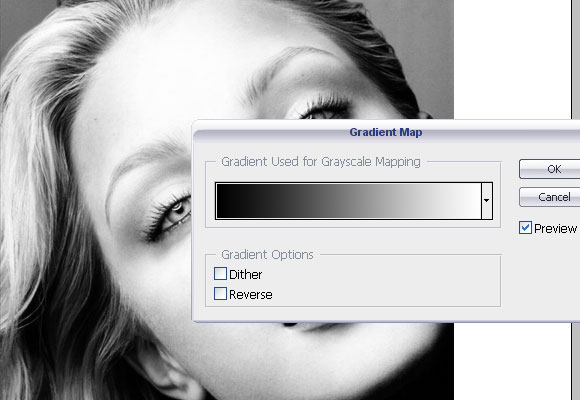
الخطوة3
بينما لا تزال الطبقة العليا محددة، اضبط خيار المزج على ضرب. سيعطي هذا لصورتك لمسة داكنة لطيفة، مع الحفاظ على جميع الأشكال وتدرجات الألوان والدرجات اللونية - ستحصل على نتيجة فنية ومثيرة للاهتمام للغاية ستبدو على الفور وكأنها تصوير فوتوغرافي احترافي.

الخطوة4
قم بإنشاء طبقة جديدة بالضغط على Shft + Ctrl + N.
حدد فرشاة ذات حافة ناعمة واضبط اللون الأمامي على اللون الأسود وقم بتغطية كل المنطقة بجانب الوجه والرقبة بعناية بلون الخلفية السوداء. نحن نستخدم الفرشاة الناعمة هنا لأننا لا نريد أن يكون لدينا أي حواف حادة، نريد أن تمتزج الخلفية الداكنة بشكل جيد مع الظلال التي نراها على وجه الفتاة.
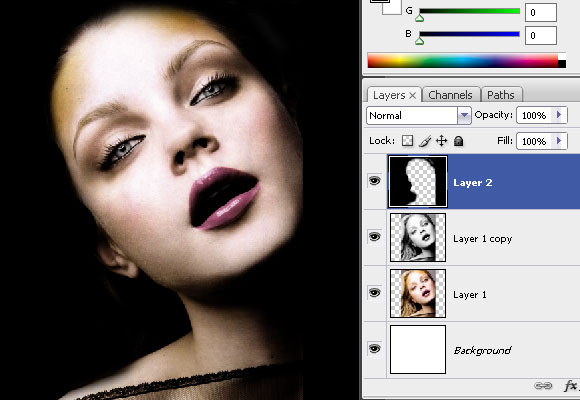
الخطوة5



برنامج تعليمي مذهل. لا أحب عمومًا التعليق على البرامج التعليمية ولكن هذا كان جيدًا جدًا بحيث لا يبقيني صامتًا. استمر!
[…] تم ذكر هذا المنشور على Twitter بواسطة HowDo.us، LoreleiWeb. قالت شركة LoreleiWeb: صمم ملصقًا إعلانيًا رائعًا للعطور الفرنسية http://goo.gl/fb/yb7N [...]
التعليقات والتحليلات الاجتماعية لهذا المنشور ...
تم ذكر هذا المنشور على تويتر بواسطة LoreleiWeb: صمم ملصقًا إعلانيًا رائعًا للعطور الفرنسية http://goo.gl/fb/yb7N...
عزيزي لوريلي
البرنامج التعليمي الخاص بك هو أكثر مذهلة من العطور الفرنسية.
شكرا 4 جميعا
شكرا
هاي لوريلي!
برنامج تعليمي رائع، يعجبني حقًا مزيج الألوان الرائع ولكن "الزهور" لا تتوافق حقًا مع الموضوع. على أية حال عمل جيد!
التحيات،
شركة تصميم المواقع لندن
ربما تكون على حق فيما يتعلق بالزهور، لقد فكرت في الأمر أيضًا، بصراحة... شكرًا لك على تعليقاتك!
سأحاول بشكل أفضل في دروسي القادمة 🙂
واضح، غير واضح، بسيط. هل يمكنني أن أرسل لك بعض العناق الإلكتروني؟
QjmRHK mgrsrikzjelr
جوكيكسر com.rbnupwjsppip
توت عظيم، كنت أبحث عن شيء من هذا القبيل. شكرًا!
رائع! حقا البرنامج التعليمي رائع ومفيدة للغاية. شكرا لتقاسم هذه المادة الإبداعية.
أوافق على أن الزهور ليست في مكانها ولكني أحب النتيجة تمامًا، انتبه!
ملصق جميل، ولكن ليس مذهلا. عمل جيد مع ذلك!
هذا مذهل تماما!
البرنامج التعليمي جميل جدا….
[…] 25. صمم ملصقًا إعلانيًا رائعًا للعطور الفرنسية […]
سأفعل هذا البرنامج التعليمي بمكوناتي الخاصة ولكنك معلم وفنان ممتاز. لقد قمت بوضع إشارة مرجعية عليك وأتمنى لك نجاحًا كبيرًا في مؤسستك. :-)
[…] صمم ملصقًا إعلانيًا رائعًا للعطور الفرنسية […]
[…] صمم ملصقًا إعلانيًا رائعًا للعطور الفرنسية […]
البرنامج التعليمي لطيف شكرا! للقص!
برنامج تعليمي جميل شكرا على القص!
[…] صمم ملصقًا إعلانيًا رائعًا للعطور الفرنسية […]
دروس عظيمة! انها تبدو وكأنها الكثير من Buty! شكرا جزيلا للمشاركة!
موضوع جميل وأسهل جدا للتعلم. هذه فكرة جديدة في قسم الرسومات الخاص بي. أعتقد أنك ستنجح مرة أخرى في هذا البرنامج التعليمي.
مثيرة للاهتمام للغاية...بتقنيات بسيطة! نتيجة جذابة !
برنامج تعليمي جيد جدًا – أقدر الطريقة التي تم بها شرح جميع الخطوات بطريقة واضحة جدًا. أنا أستمتع أيضًا بـ "المقارنة" في حالة عدم ملاحظة الفرق على الفور! رائع!
[…] 18. صمم ملصقًا للعطور الفرنسية […]
[…] دروس الفوتوشوب : ملصق […]
عادةً لا أتعلم النشر على المدونات، ولكن أود أن أقول إن هذه المقالة أجبرتني على التحقق منها والقيام بها! أسلوبك في الكتابة أذهلني. شكرا، وظيفة جميلة جدا.
شكرا لإعطاء أفكارك. أود أيضًا أن أنقل أن ألعاب الفيديو تتطور بالفعل. لقد سهلت الأدوات والتحسينات الحديثة إنشاء ألعاب معقولة وممتعة. لم تكن كل ألعاب الفيديو الترفيهية هذه معقولة عندما تم تجربة المفهوم الفعلي لأول مرة. تمامًا مثل الأنماط الأخرى من التقنيات، كان على ألعاب الفيديو أيضًا أن تتطور عبر أجيال عديدة. وهذا بحد ذاته دليل على التطور السريع لألعاب الفيديو.
[…] من 88 درجة. لقد بدأت بعض الشرائح في وقتي، ولا تنساها. تأجير ألعاب الفيديو تأجير الألعاب gamefly تأجير ألعاب الفيديو المجانية تأجير الألعاب تأجير الألعاب تأجير الألعاب تأجير الألعاب […]
موضوع جميل وأسهل جدا للتعلم. هذه فكرة جديدة في قسم الرسومات الخاص بي. أعتقد أنك ستنجح مرة أخرى في هذا البرنامج التعليمي. شكرا لتقاسم هذا.
أعطونا المزيد…
مرحبًا، تم تسجيلي للتو، وأعتقد أنني يجب أن أقول مرحبًا!
[…] 3 تأجير ألعاب فيديو على أجهزة إكس بوكس، تأجير ألعاب تجريبية من gamefly، تأجير ألعاب فيديو من gamefly، تأجير ألعاب تجريبية من gamefly، تأجير ألعاب، من gamefly […]
دروس رائعة! يبدو الأمر وكأنه كثير من الزبد وأسهل جدًا للتعلم! شكرا جزيلا للمشاركة!
استمر في هذا النوع من المشاركات...
إنها مجموعة جميلة! شكرا جزيلا على مشاركتك الرائعة!!
Amtsgericht Bad Hersfeld Aktenzeichen: HRB 2126 Bekannt Gemacht صباحًا: 18.02.2010 الساعة 12:00 ظهرًا
Veröffentlihungen des Amtsgerichts Bad Hersfeld In () gesetzte Angaben der Anschrift und des Geschäftszweiges erfolgen ohne Gewähr.
Löschungen von Amts wegen
30.12.2009
فلوريان جروتيهانس فيرمونسفيروالتونجس-جي إم بي إتش، باد هيرسفيلد، (آم بومغارتن 12، 36251 باد هيرسفيلد).
Die Gesellschaft ist Gemäß § 394 Absatz 1 FamFG [b]wegen Vermögenslosigkeit[/b] von Amts wegen gelöscht.
فلوريان جروتيهانس Vermögensverwaltungs GmbH vermögenslos!
[…] 17- ملصق إعلاني للعطور الفرنسية […]
شكرا للقص... برنامج تعليمي جميل
[…] البرنامج التعليمي هنا: العطور التجارية […]
[…] دروس الفوتوشوب : ملصق […]
الآن أشعر أيضًا بالاهتمام بإعداد هذا النوع من البرامج التعليمية.
حقا عمل إبداعي وممتاز. استمر. شكرا للمشاركة.
[…] صمم ملصقًا إعلانيًا رائعًا للعطور الفرنسية […]
[…] 18. صمم ملصقًا للعطور الفرنسية […]
[…] 18. صمم ملصقًا للعطور الفرنسية […]
شكرا للمشاركة. تعليمي عظيم.
برنامج تعليمي جميل ومفيد جدًا للمتعلم الجديد. شكرا للمشاركة
عمل عظيم واكتسبنا المزيد من الخبرة لرؤية البرنامج التعليمي. شكرا للمشاركة……..
ما هو البرنامج التعليمي لطيف! شكرا لتقاسم هذا.
إنه برنامج تعليمي رائع للفوتوشوب. لدي عمل يتعلق بالفوتوشوب ويساعد البرنامج التعليمي أعمالنا على العمل. شكرا للمشاركة.
أنا جديد جدًا على موقع الويب الخاص بك، حيث أنني قمت ببدء مشروعي الخاص، أي http://www.abestfashion.com، وتحقق من
أحدث تصاميم موقع قران
لقد وجدت هذا المنصب لتكون مفيدة للغاية ومفيدة. سأضطر إلى أن أوصيك لأصدقائي. أنا ممتن جدا لك لإعطاء هذا المنصب.
مرحبًا، هذا من السهل جدًا فهمه والقيام به!! أنا القفز الحق في ذلك! شكرا على المقال يا صديقي 😀
إنه برنامج تعليمي جيد للفوتوشوب. لدي بالفعل عمل متصل ببرنامج Photoshop وبالتالي فإن البرنامج التعليمي يسهل عملنا التجاري. شكرا للمشاركة.
مرحبا جولي ،
أنا لست مستخدمًا خبيرًا للفوتوشوب ولكني بدأت التعلم باستخدام روابط تعليمية مختلفة. لقد حصلت على موقع على شبكة الإنترنت الذي يقدم معلومات تفصيلية جميلة عنه تحرير الصور. يمكنك تجربة نفسك أيضًا عن طريق جوجل ويوتيوب.
رائع! تعليمي رائع حقا! شكرا لتقاسم هذه المادة الإبداعية.
برنامج تعليمي جميل شكرا على القص!
برنامج تعليمي جميل شكرًا لك على المشاركة، وما زلت أتعلم عن هذا
مقالة جميلة جدا، شكرا للمشاركة
تدوينة رائعة وغنية بالمعلومات حول تصميم ملصق إعلاني مذهل للعطور الفرنسية. لدي متجر للتجارة الإلكترونية ولترويج أعمالي، ساعدني هذا المنشور كثيرًا. شكرًا
لقد حصلت على درس عظيم منك، شكرا
لقد استفدت حقًا من هذه الموارد الجيدة التي شاركتها هنا. شكرا جزيلا لهذه الفكرة أفضل
مجموعة رائعة وتصوير جميل، شكرًا جزيلاً لك.
إنه برنامج تعليمي رائع للفوتوشوب. لدي عمل يتعلق بالفوتوشوب وهذا البرنامج التعليمي يزيد من مهاراتي مما يساعد أعمالنا على العمل. شكرًا جزيلاً.
أنا أقدر حقًا قراءة مثل هذه الأنواع من المدونات. شكرا لتقاسم هذه المقالات الإعلامية.
أريد أن يكون شعري نصفه أحمر ونصفه أسود مثلما هو الحال هنا.
هل يمكنني استخدام الفوتوشوب لتجربته على وجهي؟